
Joseph Goodman
0
2703
401
Żyjemy w świecie, w którym większość z nas jest podłączona do Internetu przez całą dobę. Użytkownicy Chromebooków będą pamiętać, kiedy krytycy wyśmiewali system operacyjny Google Chromebooki nie działają offline? Obalanie mitów Chromebooki nie działają offline? Obalanie mitów Jednym z największych zarzutów skierowanych przeciwko Chromebookom Google jest to, że są to maszyny tylko online - ergo, bez internetu, bez sensu. Jak prawdziwe jest to stwierdzenie? za bycie “tylko online,” ale w ciągu ostatnich kilku lat większość systemów operacyjnych dążyła do tego samego modelu - w tym Windows.
Zmieniające się wzorce użytkowania mogą być problematyczne. Zawsze będą określone czasy, kiedy połączenie internetowe nie będzie dostępne. Być może próbujesz wykonać trochę pracy w terenie lub chcesz zagrać w długą podróż samochodem.
W takich przypadkach należy polegać na funkcjach i aplikacjach offline systemu Windows 10. Ale do których aplikacji i usług powinieneś się zwrócić, gdy jesteś “poza siecią”?
Oto sześć aplikacji offline dla systemu Windows 10, które zapewnią Ci produktywność i rozrywkę.
1. Mapy
Wcześniej pisałem o tym, dlaczego uważam, że aplikacja Windows Maps jest godnym konkurentem Mapy Windows vs. Mapy Google: 7 funkcji Windows działa lepiej Mapy Windows vs. Google Maps: 7 funkcji Windows działa lepiej Czas na aplikację Windows 10 Maps wyjdź z cienia Google'a. Przedstawiamy siedem sztuczek, które sprawią, że będziesz korzystać z tej niesamowitej aplikacji. do Google Maps: ma wiele funkcji, które w wielu przypadkach przewyższają produkt Google.
Jedną z funkcji, którą oferują, jest możliwość pobierania i przeglądania map w trybie offline. 6 Niedocenione funkcje systemu Windows 10, które musisz wypróbować 6 Niedocenione funkcje systemu Windows 10, które musisz wypróbować System Windows 10 jest inny i ciągle się zmienia. Nigdy nie skończysz odkrywać nowych funkcji i narzędzi. Ten artykuł pomoże ci odkryć sztuczki, które mogłeś przegapić do tej pory. . Jasne, prawdopodobnie korzystasz z Map Google, jeśli używasz telefonu komórkowego, ale jeśli używasz tabletu Surface lub laptopa, aplikacja Windows jest lepsza.
Pobieranie mapy do przeglądania offline jest łatwe. Kliknij trzy poziome kropki w prawym górnym rogu ekranu i wybierz Ustawienia.
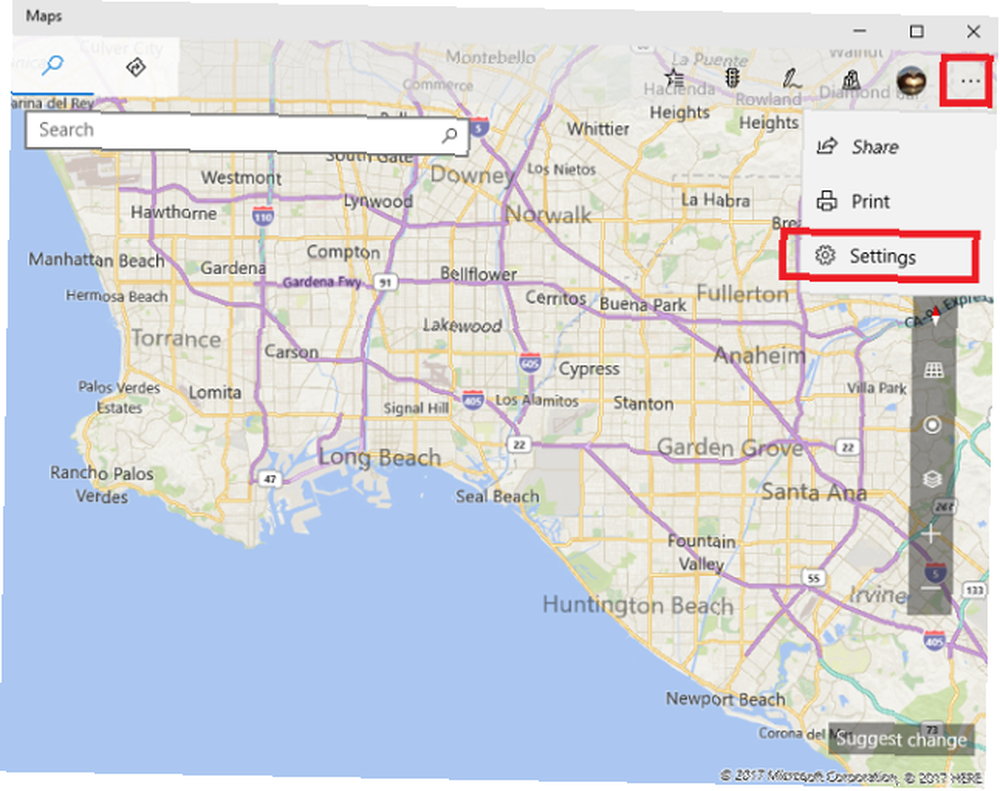
Następnie kliknij Wybierz Mapy w Mapy offline sekcja menu. Nastąpi automatyczne przejście do aplikacji Ustawienia w całym systemie.
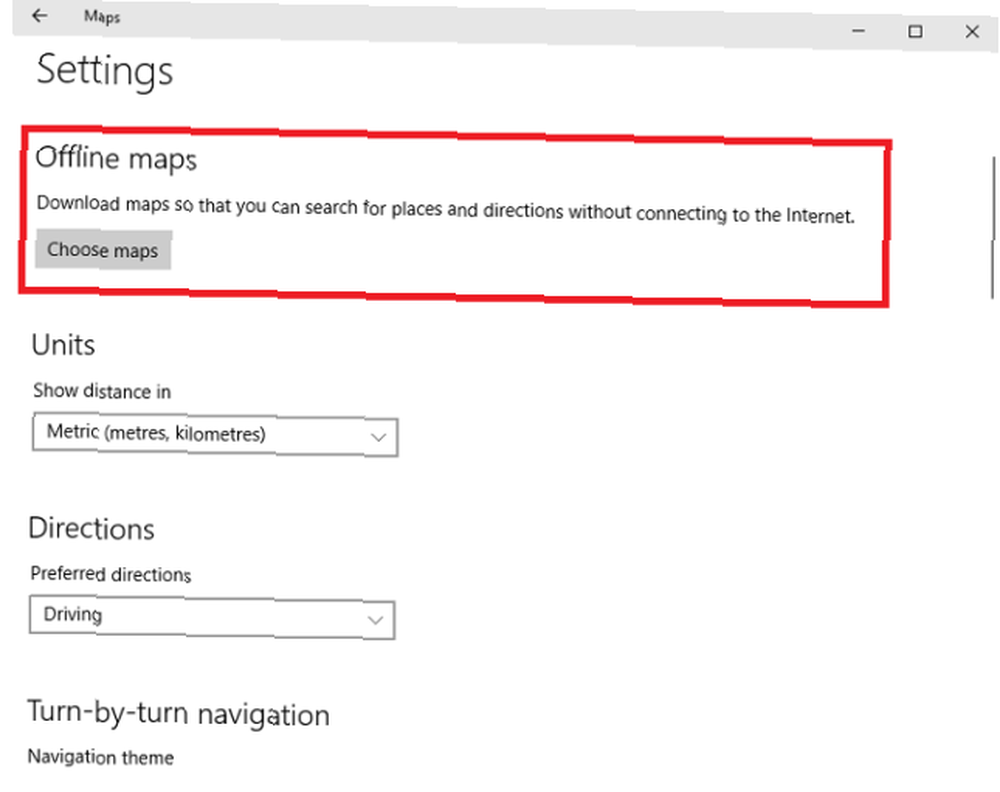
W nowym oknie wybierz Pobierz mapy. Aplikacja wyświetli listę kontynentów. Kliknij wybrany kontynent, a zobaczysz kraje w nim zawarte. W zależności od wielkości kraju aplikacja może wyświetlać kolejną listę stanów lub miast. Kliknij mapę, aby ją pobrać.
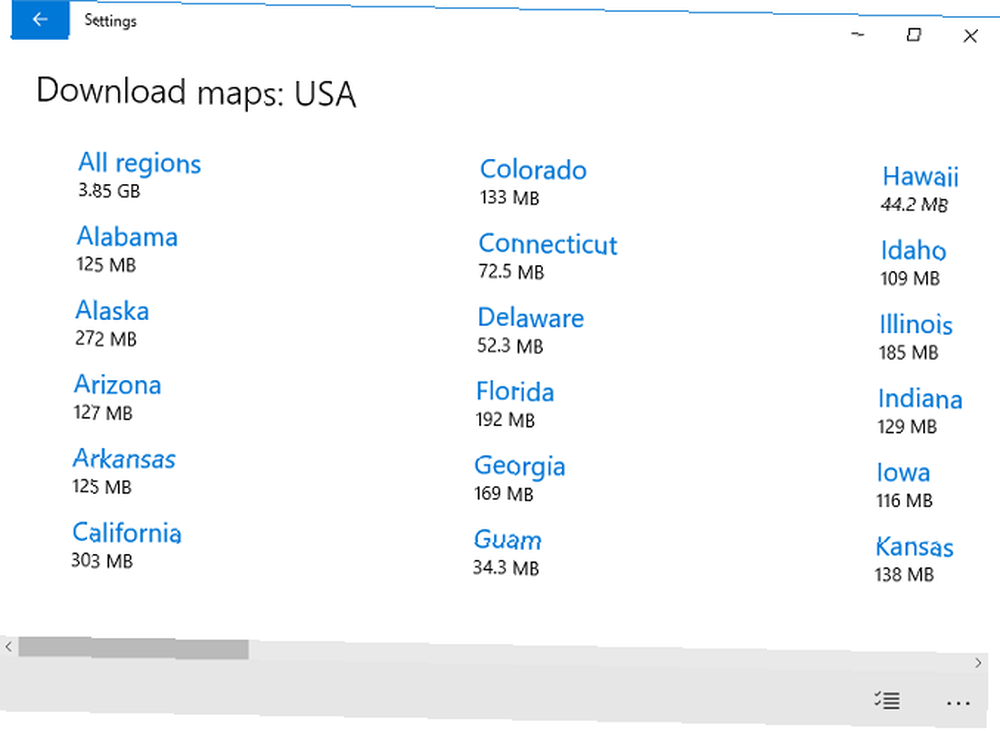
Zakładając, że masz włączone ustawienie (Ustawienia> Aplikacje> Mapy offline> Automatycznie aktualizuj mapy), Twoje mapy offline będą aktualizowane automatycznie wraz ze wszelkimi zmianami.
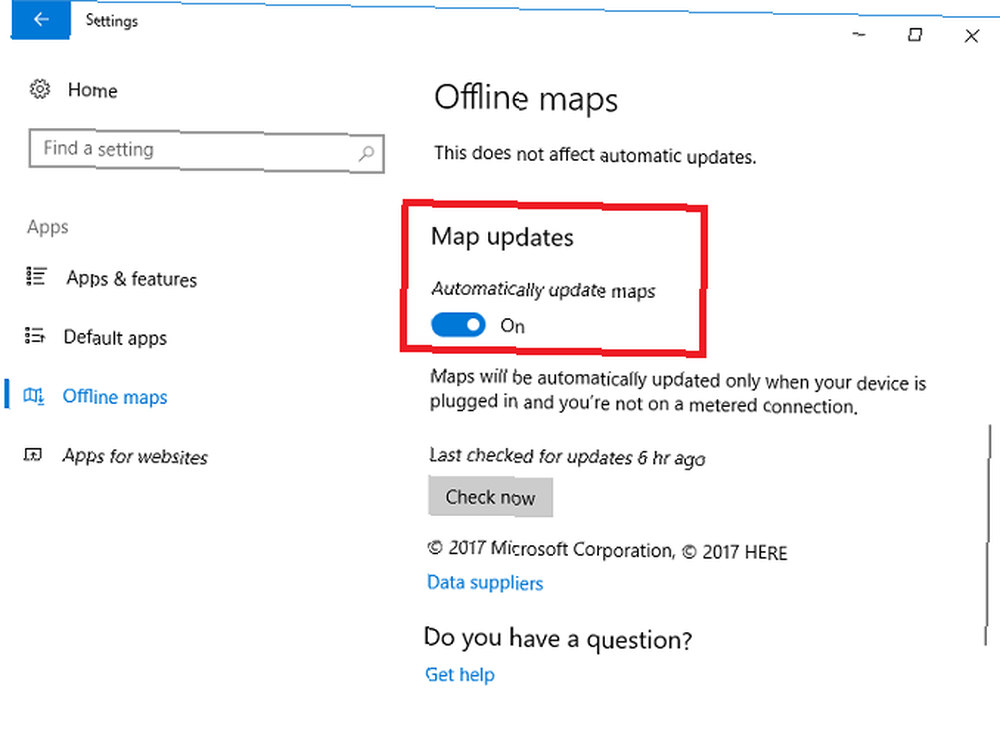
Pobieranie - Mapy
2. Pliki OneDrive
Nie ma nic bardziej frustrującego niż niemożność uzyskania dostępu do treści w chmurze, gdy najbardziej jej potrzebujesz. Na szczęście, jeśli poświęcisz kilka minut na konfigurację OneDrive w systemie Windows 10, nigdy więcej nie napotkasz problemu.
Zakładając, że OneDrive już działa, zlokalizuj ikonę aplikacji na pasku zadań, kliknij ją prawym przyciskiem myszy i wybierz Ustawienia.
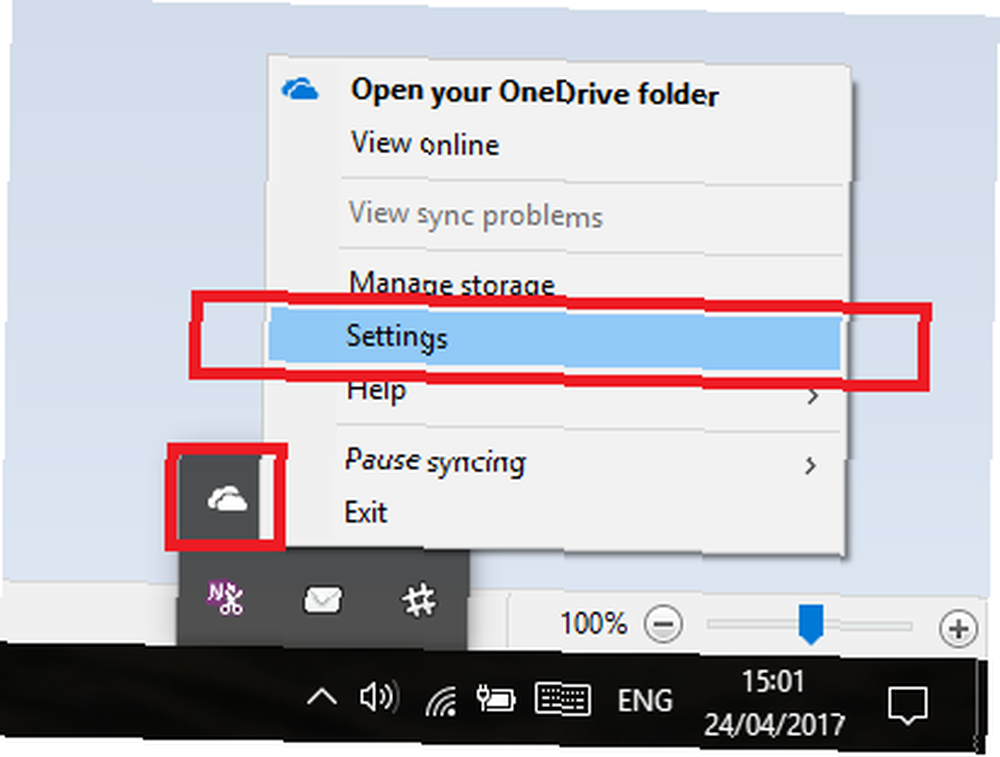
W nowym oknie Ustawienia wybierz Konto kartę, a następnie kliknij Wybierz foldery.

Aplikacja wyświetli listę wszystkich plików i folderów na Twoim koncie OneDrive. Po prostu zaznacz pola wyboru obok plików, do których chcesz mieć dostęp offline.

Uwaga: jeśli masz dużo treści w OneDrive, synchronizacja wszystkich plików może zająć cenne lokalne miejsce do przechowywania. Dlatego rozsądnym podejściem jest utworzenie pliku OneDrive o nazwie “Dokumenty offline” dokumenty i zapisz w nim wszystko, czego możesz potrzebować, gdy nie będziesz mieć połączenia.
Pobieranie - OneDrive
3. Zawartość sklepu Windows 10
Jeśli grasz w wiele gier przez Steam, możesz je udostępnić offline, przechodząc do Steam> Przejdź do trybu offline. Upewnij się, że to zrobisz, zanim stracisz połączenie.
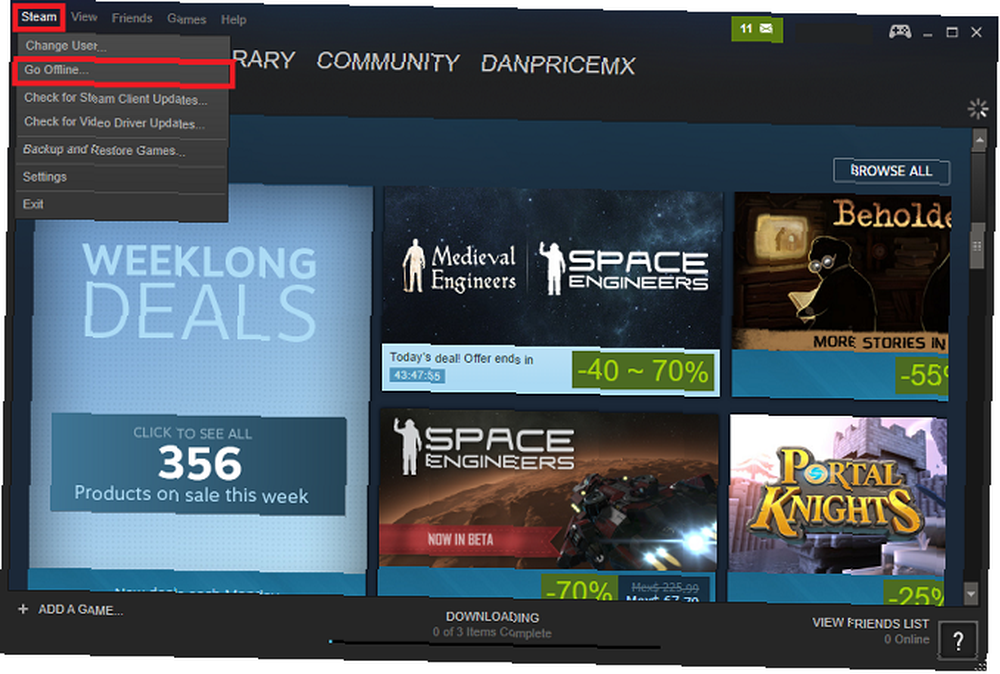
Ale czy wiesz, że możesz także grać w gry (i inne multimedia) pobrane ze Sklepu Windows, gdy nie jesteś online?
Aby włączyć tę funkcję, otwórz Sklep aplikacji, kliknij swoje zdjęcie profilowe, a następnie Ustawienia.
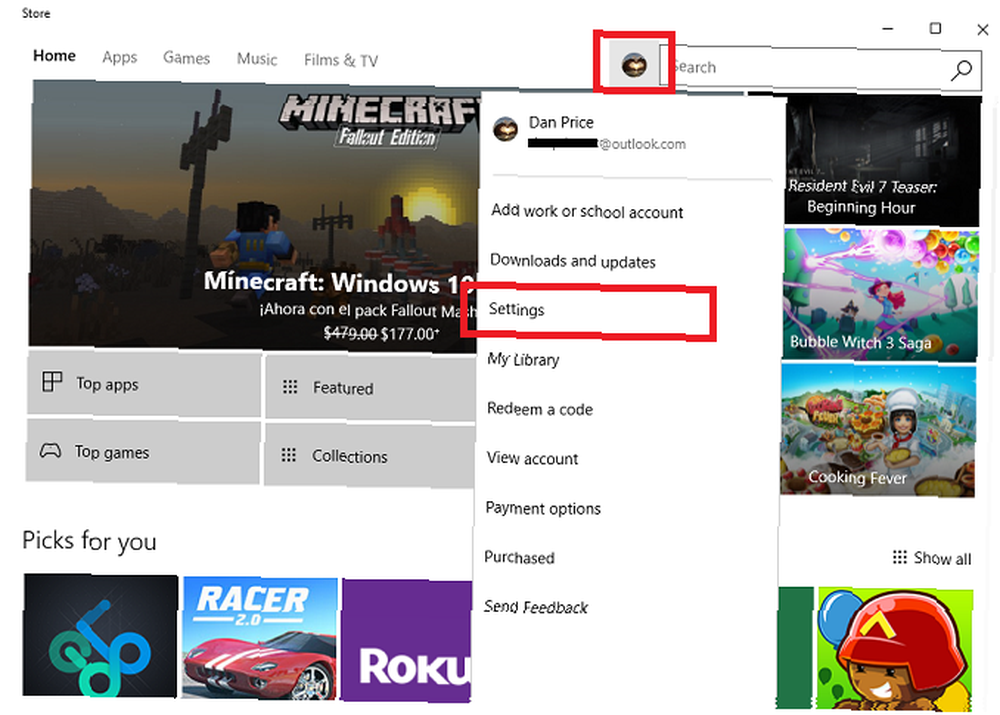
Przewiń w dół do Urządzenia offline i przesuń przełącznik pod Zrób to jeden komputer, którego używam do uruchamiania niektórych aplikacji i gier, które mają ograniczone licencje, nawet gdy jestem offline.
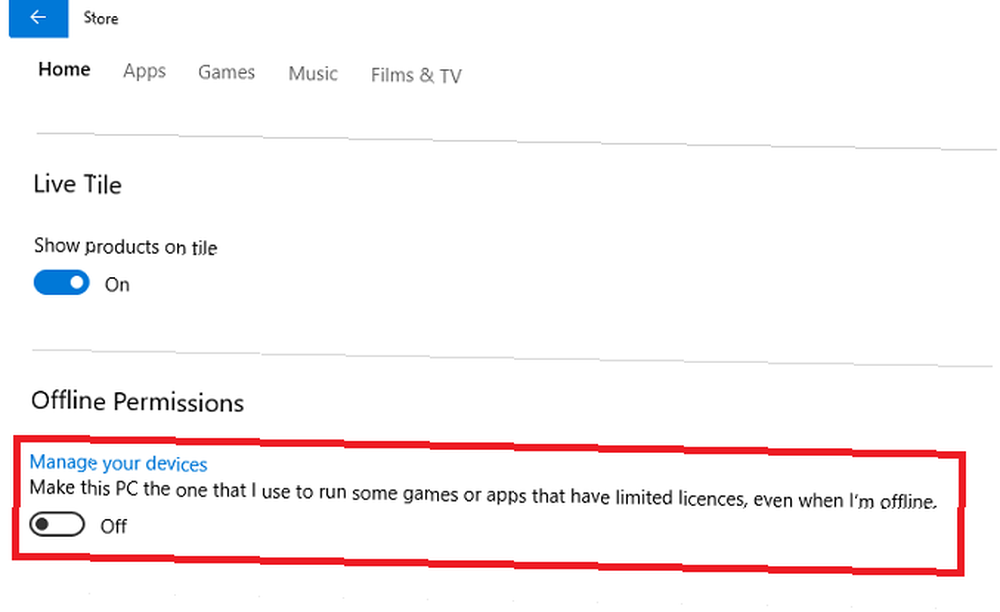
Niestety, funkcja ta ma pewne zastrzeżenia. Po pierwsze, tylko jedno z twoich urządzeń z Windows 10 może grać w gry i multimedia offline. Jeśli masz system Windows Phone, laptop i tablet Surface, będziesz musiał podjąć trudne decyzje.
Po drugie, możesz zmienić wyznaczone urządzenie tylko trzy razy w roku. W związku z tym, jeśli masz nadzieję na ciągłe siekanie i zmianę wyznaczonego urządzenia między telefonem a tabletem, nie będziesz miał szczęścia.
4. Newsflow
Pomimo tego, co możesz przeczytać na niektórych stronach internetowych, czytniki RSS są nadal szeroko stosowane i stanowią ważną część przepływu pracy wielu osób.
Jednym z najbardziej niedocenianych czytników RSS w Sklepie Windows jest Newsflow. W przeciwieństwie do powszechnie używanego czytnika NextGen, nie potrzebujesz konta innej firmy, aby uzyskać dostęp do kanałów (NextGen wymaga konta Feedly).
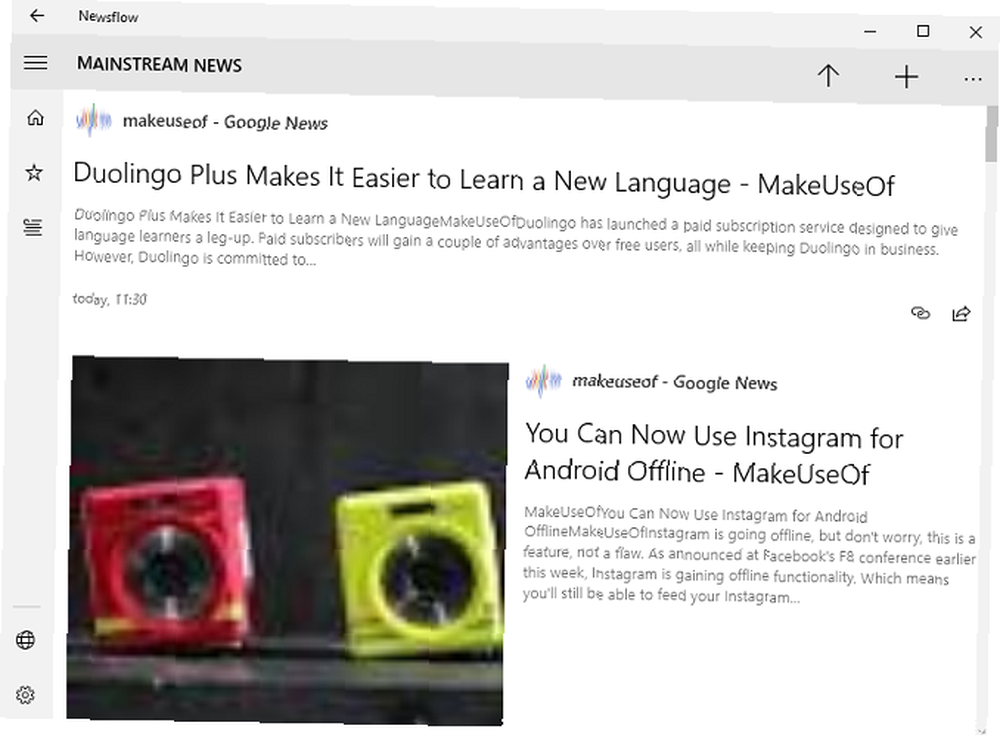
Nie musisz robić nic specjalnego, aby artykuły były dostępne offline; programiści upiekli tę funkcję w aplikacji. Jednak nadal warto się udać Ustawienia> Synchronizuj wiadomości przy uruchamianiu aplikacji aby mieć pewność, że zawsze przeglądasz najnowsze artykuły.

Pobieranie - Przepływ wiadomości
5. Netflix
Nie będzie zaskoczeniem, gdy dowiesz się, że Netflix jest najlepszą opcją, jeśli chcesz zapisać programy telewizyjne i filmy na swoim urządzeniu. Możesz teraz pobrać programy Netflix do obejrzenia offline Możesz teraz pobrać programy Netflix do obejrzenia offline Netflix umożliwia teraz użytkownikom pobierz zawartość ze swojego katalogu, aby oglądać offline. Oznacza to, że możesz korzystać z Netflix nawet wtedy, gdy nie możesz znaleźć porządnego połączenia z Internetem! dzięki czemu możesz oglądać je offline. Nie zawsze tak było - firma wprowadziła tę funkcję tylko w systemie Windows. Możesz teraz pobrać zawartość Netflix na Windows 10. Możesz teraz pobrać zawartość Netflix na Windows 10. Abonenci Netflix mogą teraz pobierać treści do oglądania offline na Windows 10. Oznacza to, że w końcu jest powód do zainstalowania aplikacji Netflix dla systemu Windows 10 zamiast odwiedzania strony internetowej. wiosną 2017 r.
Oczywiście, zanim będziesz mógł pobrać zawartość, potrzebujesz zarówno konta Netflix, jak i aplikacji zainstalowanej na twoim komputerze.
Jeśli masz obie te rzeczy, uruchom aplikację i przejdź do Menu> Dostępne do pobrania.
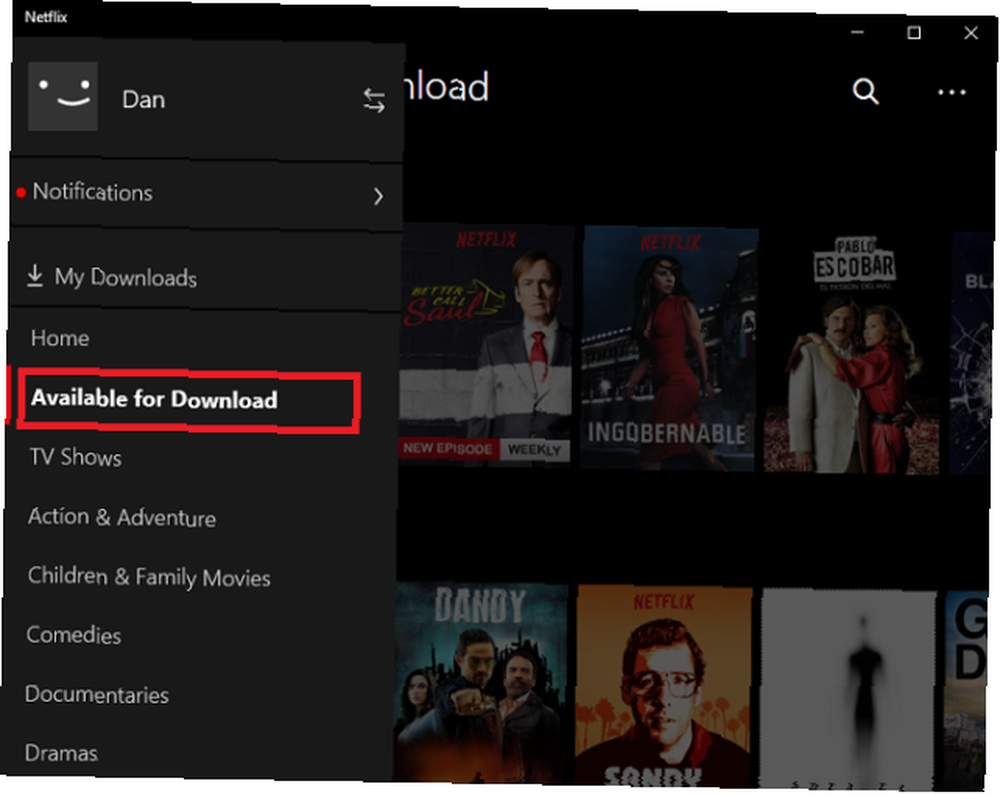
Aby pobrać odcinek, kliknij miniaturę programu i poszukaj ikony pobierania. Po kliknięciu ikony rozpocznie się pobieranie odcinka.
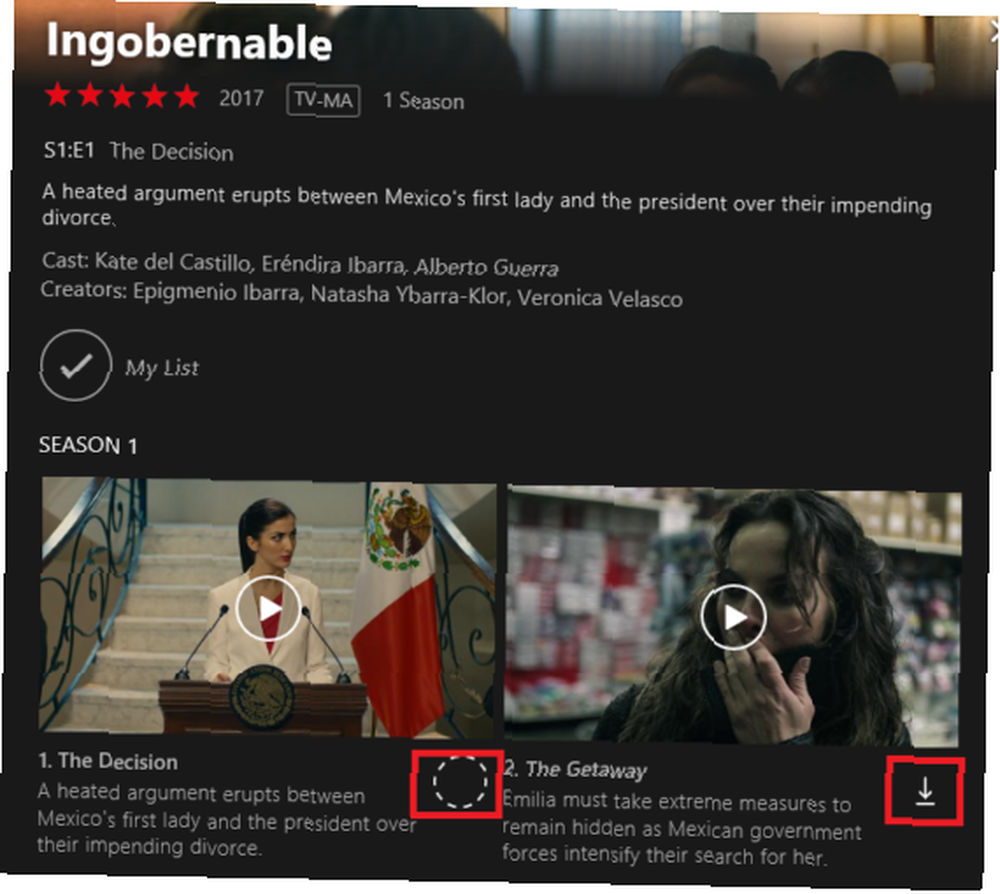
Możesz monitorować postęp pobierania, przechodząc do Menu> Moje pliki do pobrania.
Pobieranie - Netflix
6. Spotify
Obok Netflix, drugim najpopularniejszym serwisem strumieniowym na świecie jest prawdopodobnie Spotify. Podobnie jak Netflix, pozwala zapisywać treści, abyś mógł cieszyć się nimi offline.
Musisz mieć zainstalowaną aplikację komputerową Spotify na komputerze - ta funkcja nie jest dostępna za pośrednictwem bardzo krytykowanego nowego odtwarzacza internetowego. Wszystko źle z nowym odtwarzaczem Spotify. Wszystko źle z nowym odtwarzaczem Spotify. Czy wiesz, że Spotify ma teraz biorąc pod uwagę jego odtwarzacz internetowy? Cóż, mówimy „upgrade”, ale to bardziej przypomina obniżenie wersji. Dlatego. .
Podczas pisania możesz zapisywać listy odtwarzania tylko do słuchania offline. Nie możesz zapisywać albumów. W związku z tym, jeśli chcesz móc cieszyć się konkretnym albumem offline, musisz najpierw skopiować wszystkie utwory na nową listę odtwarzania.
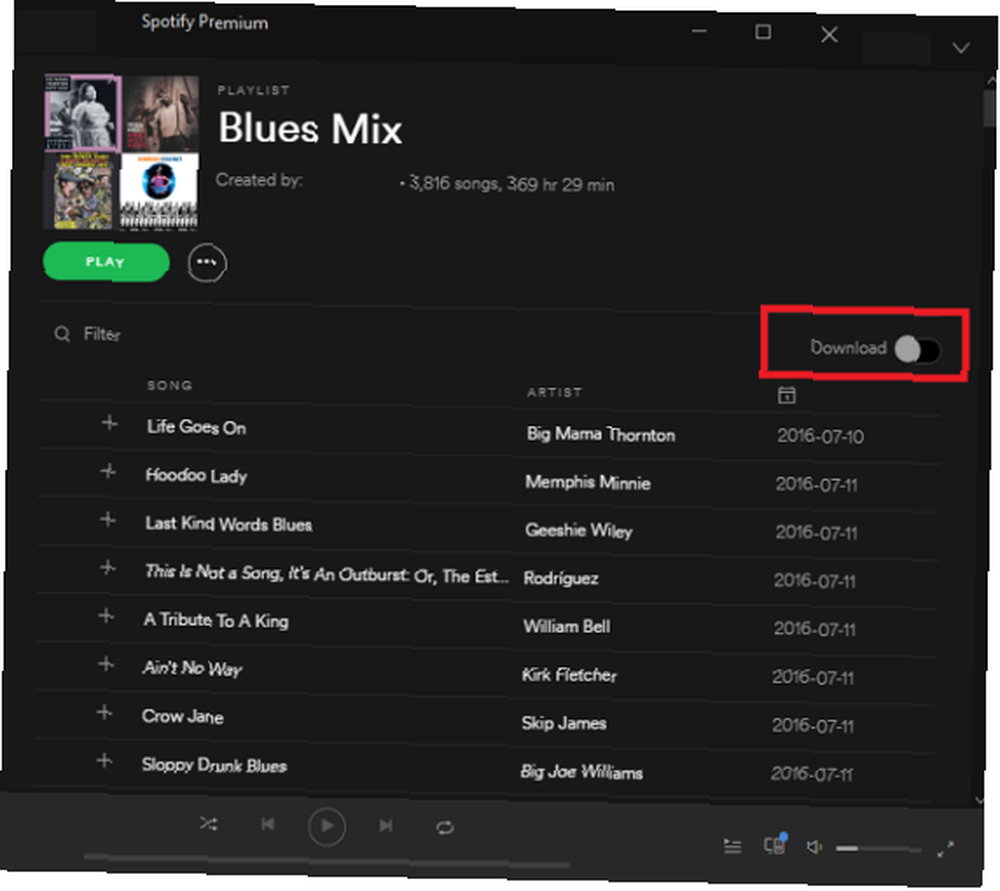
Kiedy będziesz gotowy, zlokalizuj Pobieranie przełącz w prawym górnym rogu ekranu. Po włączeniu aplikacja zapisze muzykę na dysku twardym.
Raz na trzydzieści dni musisz przejść do trybu online, aby pobrana zawartość pozostała dostępna, a funkcja jest dostępna tylko dla subskrybentów Premium.
Pobieranie - Spotify
Jakie są twoje ulubione aplikacje offline?
Pokazałem trzy natywne funkcje systemu Windows i trzy aplikacje innych firm, które pomogą Ci produktywnie i bawić się, gdy nie masz połączenia z Internetem.
Teraz twoja kolej, aby udostępnić aplikacje i funkcje, których używasz. Jak utrzymać produktywność, gdy nie ma Cię w Internecie? Jakie aplikacje instalujesz, aby się nie nudzić?
Jak zawsze możesz podzielić się swoimi sugestiami i zaleceniami w komentarzach poniżej.











